本日もやってまいりました!サイト運営スタッフが「知らなきゃ損な iPhone 情報」をお届けさせていただきます!
突然ですが、皆さんは「LINEアプリ」は使っていますでしょうか?
色んな方とすぐに繋がれて、無料でメッセージのやり取りや電話も出来て、本当に便利なアプリですよね。
ですが時折、馬が合わず連絡を取りたくない、なんて思う時が誰しもあるかと思います。
そんな時に便利になるのが、LINEのブロック機能です!
そこで今回はLINEのブロック機能(iPhone版)について、今更聞くのは恥ずかしい基本的な事から使い方、知っておくといつか使うかもしれない「ブロックされた事が確認出来る方法」などお得な情報をまとめましたので、紹介していきたいと思います。
あの人とバイバイ!「ブロック機能」について

LINEのブロックとは簡単に言うと、相手とこれ以上関わるのをやめたい!という時などに使う機能です。
LINE上での相手との関りをやめる、という事ですのでメッセージの送受信は勿論の事、無料通話も発着信共に出来なくなります。
一般的な携帯電話の迷惑メール設定や、着信拒否などを、LINE上でも同じような事が出来ると認識して頂ければひとまずは大丈夫です。
ブロックされた事って分かるの?バレるの?
先程の「ワンポイント!」を知っている方なら気になる人間関係への影響などですが、
結論から言いますと、Twitterなどの様に明確に分かることはありません。
「ブロック」をしたからと言ってすぐに悪化する事はなさそうですね。
ですが、ブロックをされたかどうかの確認方法はあります。
そこで次は、LINEのブロック機能についてもう少し詳しく説明していき、
最後に「ブロックをされたかどうかの確認が出来る裏ワザ!」を解説したいと思います。
ブロック「した側」・「された側」それぞれの変化って?

ここからは、ブロック「した側」と「された側」それぞれについて詳しく説明していきます。
変化について挙げだしたらキリが無い程ですが、まずは読者の皆様がよく使う機能の変化について解説していきましょう。
ブロック「した側」の変化って?
- ブロックした相手へのメッセージの送受信が出来なくなる。
- ブロックした相手との無料通話は発着信共に行えなくなる。
- 友だちリストからブロックした相手が消える。
- ブロック相手のタイムライン投稿が見えなくなる。
「グループトーク」や「複数人トーク」、「グループ通話」など一部今迄通り行えるものもあります。
基本的に、「ブロック相手を見えなくする」・「連絡を取らなくて済む」と言った変化が多いようですね。
ブロック「された側」はどうなるの?
さて、どうなるの?という見出しで始めさせて頂きましたが、先に結果だけお伝えしますと、小さな変化ばかりでほとんどが気が付きにくい物ばかりです。
- 相手にメッセージを送っても既読が付かなくなる。
- 無料通話は発信しても「応答がありません」となる。
- タイムラインに流れていたブロック相手の投稿が見えなくなる。
- ブロック相手の「全体公開」となっている投稿以外のホーム画面投稿が非表示になる。
- ブロックされた後に「複数人トーク」を新しく作っても同じくメッセージは届かない。
メッセージの送信や無料通話の発信も、たまたま気付かなかっただけの可能性もありますし、タイムライン投稿などはたまたま消しただけかもしれません!
これらが、よりブロックされたかどうかを分かりづらくしている要因かもしれませんね。
LINEブロックってどうやるの?解除方法は?
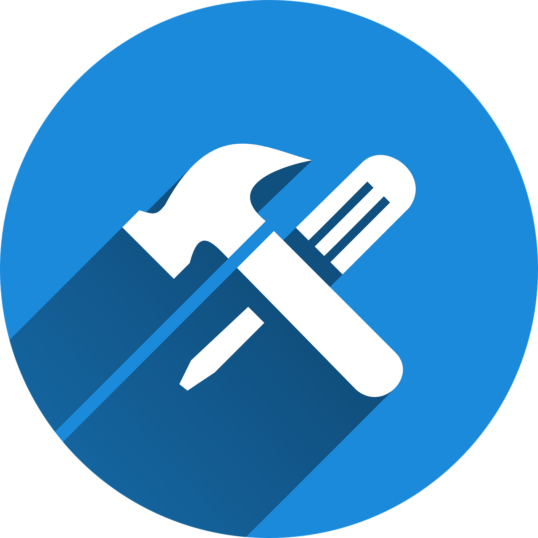
後から解除もできるし!
ここではLINEブロックのやり方とその解除の方法について解説したいと思います。
似たような機能として 「非表示」という機能がありますが、こちらはまたブロック機能とは別ですので、混同しないようにしましょう!
どうやってブロックするの?
まずはブロックのやり方ですが、2種類あります。
方法① 友達リストからブロック
自分のホーム画面からブロックしたい相手を選び長押しをするとブロックの選択肢が出現するので、それを押して頂ければブロック完了です!
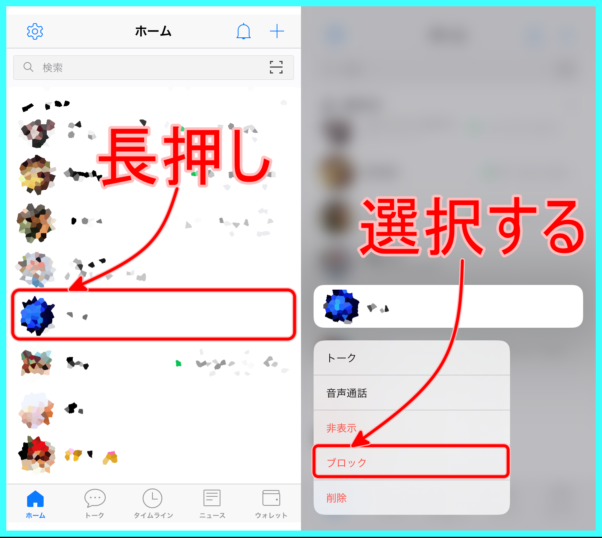
方法② トークルームからブロック
相手のトークルーム右上にある「三本線」のメニューボタンを押し、右上上部のブロックボタンを押して頂ければブロック完了です!
どちらも簡単ですね。
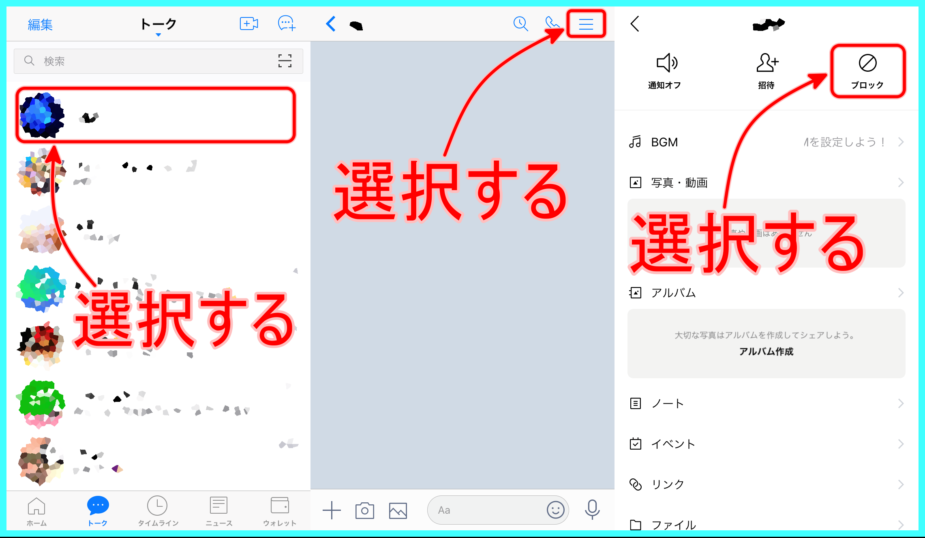
もし「上の手順を見ても分からなかった」・「これで合っているのか不安だ」と思う方は下に動画を載せておきますのでそちらも是非参考にしてください!
ブロックした相手を解除したい!
こちらも先程同様、2種類あります。
方法① 友だちタブから解除
自身のホーム画面左上にある歯車マークを押して頂き、友だちのタブからブロックリストを表示、そこで解除したい相手を選択して頂ければブロック解除完了です!
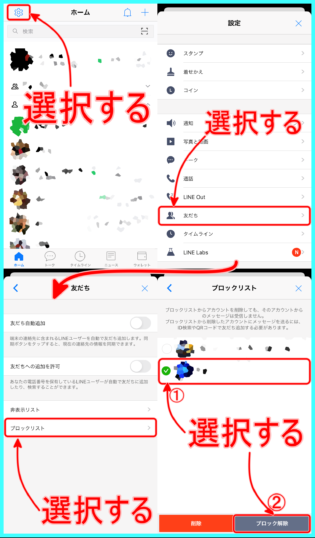
友だちタブのブロックリストからブロック解除を行おうとすると左側に「削除ボタン」が出てきます。
これを間違えて押すとLINE上からも消え、もう一度友達追加を行わなけらばならなくなるので、十分お気を付けください!
方法② トークルームから解除
こちらの方法ですが、先程説明したブロックのやり方「その2」と同じ手順で行う方法です。
相手のトークルーム右上にある「三本線」のメニューボタンを押すと、右上上部のブロックボタンがブロック解除ボタンに変わっているので、それを押して頂ければブロック解除完了です!
どちらも簡単ですね。
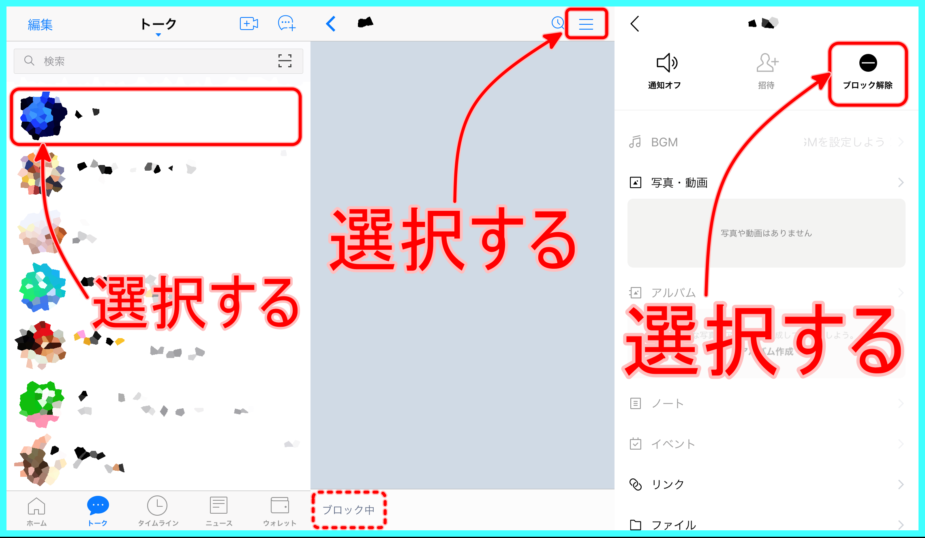
こちらも「上の手順を見ても分からなかった」・「これで合っているのか不安だ」と思う方は下に動画を載せておきますのでそちらを是非参考にしてください!
ブロックされた事が分かる!?その確認方法を解説!
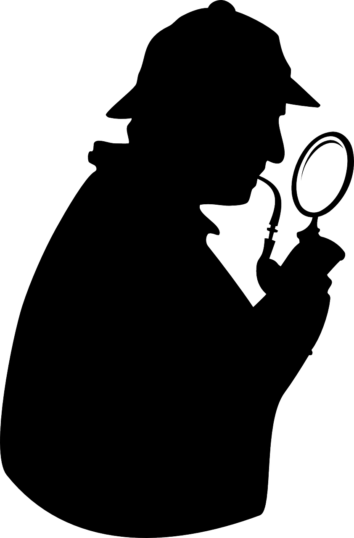
「ブロックされているのでは?」と不安になりこの記事にたどり着いた方も多いと思います!
そこで最後に、一番簡単で確実且つバレにくい「LINEスタンプのプレゼント機能を使ったブロックされたかを確認出来る裏ワザ!」をお教えいたします!
この方法は、相手にブロックされていると「スタンプがプレゼント出来ない」というシステムを利用した裏ワザになります。
「LINEスタンプ」のプレゼント機能を使用しますが、お金はかからず無料で出来ますのでご安心ください!
操作手順
- まずは、自分のホーム画面のサービス一覧にあるスタンプボタンを押し、適当なスタンプを選んでプレゼントボタンを選択してください。
ここで気を付けて頂きたいのが、「プレゼントをするスタンプは相手が持っていなさそうな物」にしてください!
これは相手が同じスタンプを持っていた場合も同様に、プレゼントが出来なくなり、ブロックされているかどうかの確認に信憑性が無くなるのを防ぐ為です。
- 次に、ブロックされているかどうかを確認したい「相手」を選んでください。
- 画面に「○○○はこのスタンプを持っているためプレゼントできません。」と表示されれば成功となります!お疲れさまでした。
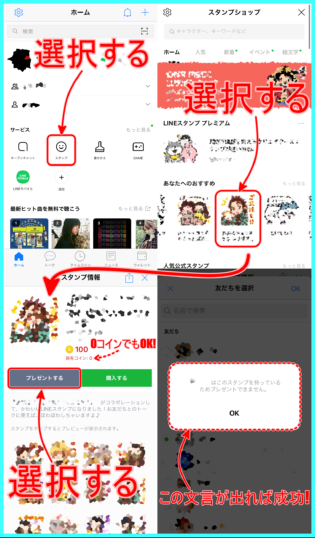
「一回では不安だ!」と言う方は、何回でも行えますので同じ手順を繰り返して頂き、その殆どで同じ文言が出れば確実性が増すと思います!
下により詳しく説明している動画を載せておきますので、不安な方は是非参考にしてください!
まとめ
今回は、iPhone版LINEのブロック機能について、
- 相手とこれ以上関わるのをやめたい!という時などに使う機能がLINEのブロック機能。
- ブロックされた事は相手に明確には伝わらないが、確認する方法はある!
- ブロック「した側」・「された側」はそれぞれブロック相手が見えなくなる、連絡が取れなくなる。
- LINEブロックの「やり方」・「解除方法」について。
- 「LINEスタンプ」のプレゼント機能を使ったブロックされたかどうかを確認する方法。
以上の内容を解説させて頂きました!
いかがだったでしょうか?
ブロックされたかどうかを確認できるのは、目から鱗でしたね!
これで基本的な事から、その使い方などバッチリになったかと思います!
それでは!ここまで読んで頂き誠にありがとうございました!
この記事が読者の皆様のiPhoneライフに役立てば幸いです。


